Table of Contents
![]() Related Posts
Related Posts
Program kullanıcı dostudur ve bozuk videoları onarmak için birçok araca sahiptir. VLC video onarım aracıyla bozuk videoları onarmak için bu makaleyi takip edin.
Bozuk Video Dosyalarını Düzeltmek İçin VLC Onarım Video Aracı Nasıl Kullanılır?
VLC Media Player ile video dosyasını başka bir formata dönüştürüp VLC ile videoyu onarmayı deneyebilirsiniz.
Aşağıdaki adımlar, bozuk video dosyanızı kurtarma sürecinde size rehberlik edecektir.
Adım 1. VLC'yi açın ve "Medya" sekmesine tıklayın. "Dönüştür/Kaydet" düğmesine tıklayın.

Adım 2. Videoları kod dönüştürme listenize eklemek için Ekle seçeneğine tıklayabilirsiniz.

Adım 3. Dönüştür kutusuna dosya adını ve konumunu girin.

Adım 4. "Dönüştür/Kaydet"i seçin. Açılan yeni pencerede, bir giriş kodeği seçmek için Profiller sekmesine tıklayın.

Adım 5. Ardından "Başlat" düğmesine tıklayın. Gerisini VLC Media Player halledecektir.

EaseUS Video Repair Kullanarak Bozuk Videolar Nasıl Onarılır
EaseUS Fixo Video Repair, ücretsiz video onarımı için profesyonel bir araçtır. Çevrimiçi olarak çalıştırarak videolarınızı basit tıklamalarla onarabilirsiniz. VLC Media Player'dan bile daha iyidir çünkü VLC dönüştürme her zaman çalışmasa da, EaseUS video onarım yazılımı uyumlu tüm bilgisayarlarda çalışan özel bir yazılımdır.
- VLC'de okunamayan videoları EaseUS ile onarmak çok kolaydır. Hasarlı video dosyasını seçip "Onar" düğmesine tıklamanız yeterlidir. Yazılım, bundan sonra bozuk video dosyasını onaracaktır.
- EaseUS Fixo , MP4, MOV, MKV, FLV, AVI, 3GP, M4V, WMV, FLV, SWF, MPG, 3G2, RM/RMVB, NPEG vb. gibi tüm yaygın video formatlarını destekler.
- Düzenleme sırasında hasar gören bir dosya, VLC'den bozulan bir video veya kurtarma işleminden sonra bozulan bir video olsun, videonuzun bozulmasının nedeni EaseUS Fixo tarafından giderilir.
- Bu araçla harici sabit diskler, hasarlı sabit diskler, USB bellekler, SD kartlar, kameralar, araç içi kameralar, CCTV'ler, cep kameraları ve daha fazlası dahil olmak üzere çeşitli kaynaklardan video alabilirsiniz.
Bu video onarım aracını indirin ve bozuk ve arızalı videoları onarın.
Adım 1. Yerel bilgisayarınızda Fixo'yu açın. "Video Onar"a tıklayın ve "Video Ekle"ye tıklayarak bozuk MP4/MOV/AVI/MKV/3GP/FLV/MKV/WMV video dosyalarını ekleyin.

Adım 2. İmleci bir videoya getirin ve tek bir videoyu onarma işlemini başlatmak için "Onar" düğmesine tıklayın. Tüm videoları onarmak istiyorsanız, "Tümünü Onar" düğmesine tıklayın.

Adım 3. Birkaç dakika bekleyin, bozuk videolar onarılacaktır. Videoları önizlemek için oynat simgesine tıklayın. Oynatma simgesinin yanındaki "Kaydet" düğmesine tıklayarak tek bir video kaydedebilirsiniz. Onarılan tüm videoları kaydetmek istiyorsanız "Tümünü Kaydet"i seçin.

Adım 4. Hızlı onarım başarısız olursa, gelişmiş onarım modunu kullanmalısınız. "Gelişmiş Onarım"a tıklayın ve örnek bir video ekleyin. Onaylamak için "Onayla"yı seçin.

Adım 5. Bozuk ve örnek videolarla ilgili ayrıntılı bilgilerin bir listesi görüntülenecektir. Gelişmiş video onarım işlemini başlatmak için "Şimdi Onar"a tıklayın. Onarım tamamlandığında, videoları izleyebilir ve onarılan video dosyalarını uygun bir konuma kaydetmek için "Kaydet" düğmesine tıklayabilirsiniz.

Bu videoda bozuk video onarımı hakkında daha detaylı bilgi bulabilirsiniz.
- 00:18 - Bozuk videonun nedenleri
- 00:38 - EaseUS Fixo Video Onarımını İndirin
- 01:07 - Bozuk videolar ekle
- 01:14 - Onar veya Tümünü Onar'a tıklayın
- 01:24 - Onarılan videoları görüntüleyin ve kaydedin
- 01:30 - Fixo'da Gelişmiş Onarım Modu
- 02:02 - EaseUS Çevrimiçi Onarım Videosu
- 02:41 - VLC oynatıcısını deneyin
- 03:33 - VLC'de orijinalinin bir kopyasını oluşturun

Eğer bu bilgileri faydalı bulursanız, lütfen sosyal medyada başkalarıyla paylaşarak onların da bu yaygın zorluğun üstesinden gelmelerine yardımcı olun.
Bonus İpucu: VLC Oynatıcısının Video Göstermemesini Düzeltin
VLC videoları göstermiyorsa, sorunu gidermek için aşağıdaki yöntemleri uygulayın.
Yöntem 1: Yerleşik VLC Kurtarma Codec'ini Etkinleştirin
VLC Media Player'ı başlattınız ancak video dosyası oynatılmıyor. En sevdiğiniz film yerine, izlenecek hiçbir şey olmayan boş bir ekran gösteriliyor.
Videolarınızda bozulma olmasa bile bu tür sorunlar yaşayabilirsiniz. Bu gibi durumlarda, sorununuzu çözmek için VLC Media Player'ı kullanabilirsiniz.
Çoğu zaman, dizin bozuk olduğu için video düzgün oynatılmaz. VLC Media Player ayrıca, video dosyalarındaki bozuk dizinleri kurtararak tekrar çalışmasını sağlayan yerleşik bir kodek içerir.
Dizin sorunu olan bir video dosyası oynatıyorsanız, VLC Media Player dosyayı otomatik olarak tanılamaya çalışacaktır. Video dosyasının kendisi ve diğer bozulma sorunları değiştirilmeyecektir. Yalnızca video dosyası dizinini düzeltmeniz gerekiyorsa, araç geçici bir çözüm sunar.
Eğer tek sorununuz buysa, bu dahili kodek video dosya dizinini düzeltecek ve videonun hiç sorun yaşamamış gibi oynatılmasını sağlayacaktır.
Aşağıdaki adımları izleyerek video dosyanızın bozuk dizinini onarabilirsiniz.
Adım 1. Önce VLC Media Player'ı açın. Araç çubuğunda "Araç" seçeneğini göreceksiniz, tıklayın. Açılır menüden "Tercihler"i seçin.

Adım 2. Giriş/Kodekler'e tıklayın. Aşağı kaydırdığınızda Hasarlı veya Eksik AVI dosyası seçeneği görünecektir. Sağ taraftaki seçeneklere tıkladığınızda, mevcut tüm seçenekleri göreceksiniz. Her Zaman Düzelt'e tıklayın.

Adım 3. Bunu yaptıktan sonra Kaydet'e tıklamanız yeterli. Herhangi bir videoyu oynatırken, VLC Media Player sizin için hasarlı AVI dosyalarını kontrol edecektir.
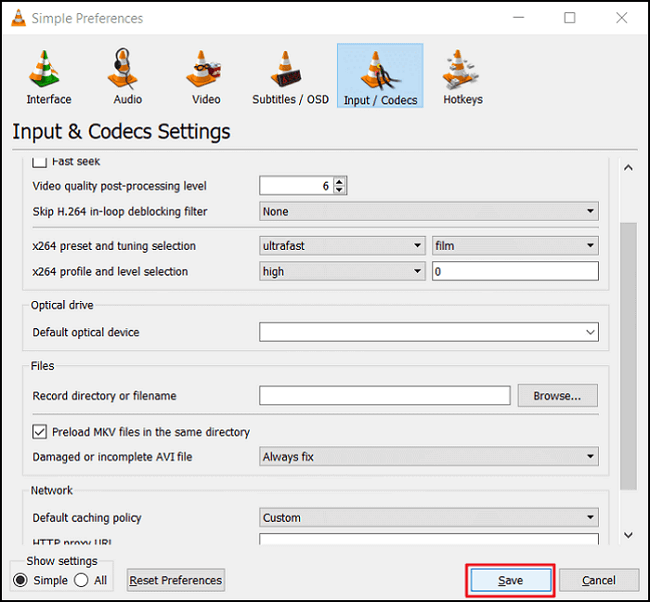
Yöntem 2: Video Otomatik Ölçeklendirmeyi Etkinleştirin
Videoların boyut ve en boy oranlarının değişebileceği sizin için yeni bir şey değil. Videoyu uyumsuz oranlara ölçeklendirdiğimizde, VLC'de siyah ekranlarla karşılaşabiliyoruz.
Bu koşullar altında bir videoyu onarmak istiyorsanız, VLC'nin Tercihler panelindeki Video sekmesine gidebilirsiniz. Video ölçekleme sorunlarını gidermek için "Video Otomatik Ölçekleme" seçeneğini kontrol edin. Şüpheniz varsa, aşağıdaki adımları izleyin.
Adım 1. "Araçlar"a, ardından "Tercihler"e tıklayın.
Adım 2. Şimdi, "Ayarları Göster" sekmesindeki "Tümü" seçeneğine tıklamanız gerekiyor. VLC Media Player'ın gelişmiş seçenekleri gösterilecektir.

Adım 3. En boy oranıyla ilgili sorunları gidermek için Video Otomatik Ölçekleme seçeneğini kontrol edin.

Yöntem 3: OpenGL'yi etkinleştirin
VLC Media Player'da çeşitli çıkış şemaları mevcut ve bu harika bir özellik. Genellikle DirectX veya Direct3D kullanılması önerilir, ancak bazen OpenGL de kullanılabilir.
Tercihler > Video > Çıkış'ı kullanarak video çıkış ayarlarınızı değiştirebilirsiniz. Tercih ettiğiniz bir seçenekten diğerine geçmeyi deneyin ve VLC'nin videoyu düzeltip düzeltemeyeceğini görün.
Adım 1. "Araçlar"a gidin, ardından açılır menüden "Tercihler"e tıklayın.
Adım 2. Tercihler panelinde "Video"ya tıklayın. Ardından, Çıktı alternatifleri bölümünden "OpenGL video çıkışı" seçeneğini belirleyin.
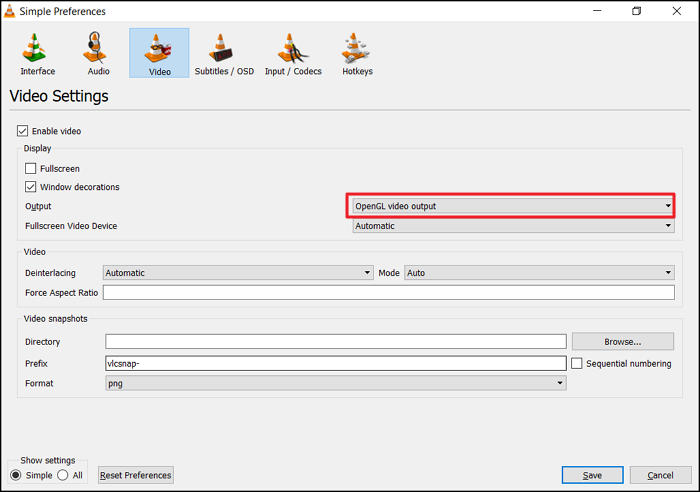
Yöntem 4: Dosya Önbelleğe Alma Değerini Değiştirme
VLC'deki videoları düzeltmek için diğer ayarlarda da değişiklik yapabilirsiniz.
Tercihler > Gelişmiş Tercihler altındaki Giriş/Kod Çözücü bölümüne giderek kodek ayarlarını özelleştirebilirsiniz. "Dosya Önbelleğe Alma" özelliğinin değerini değiştirerek, medya oynatıcının video dosyalarını önbelleğe alma biçimini değiştirebilirsiniz.
Adım 1. "Araçlar"a, ardından "Tercihler"e tıklayın.
Adım 2. "Ayarları Göster" sekmesinde "Tümü" seçeneğine tıklayın. VLC'nin gelişmiş seçeneklerinin bir listesi görünecektir.

Adım 3. "Giriş/Kodek"e tıklayın, ardından siyah ekran sorununu gidermek için dosya önbelleğinin yeni değerlerini test edin.
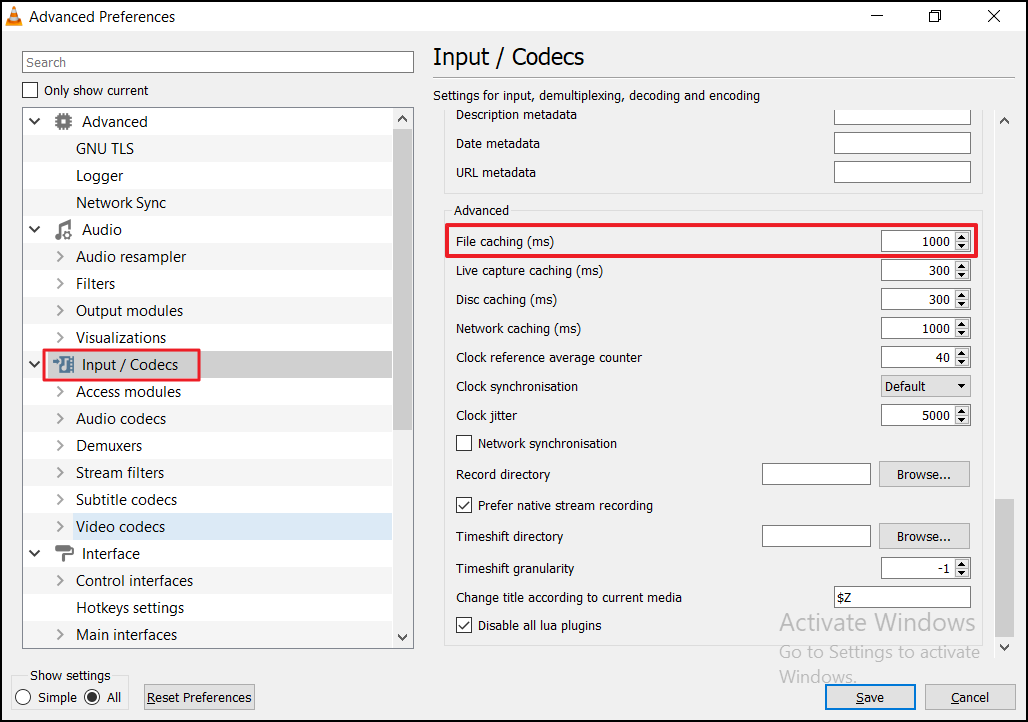
Eğer bu yöntemleri faydalı bulduysanız, bu yazıyı paylaşarak daha fazla insana ulaşmasını sağlayabilirsiniz.
Çözüm
Bu kılavuz, VLC Media Player ile video dosyalarındaki sorunları onarmak için derinlemesine ipuçları ve püf noktaları sunmaktadır. Bozuk dosyaları genellikle onardığı için video formatını başka bir türe dönüştürebilirsiniz. Ayrıca, siyah ekran hatalarını düzeltmek için VLC'de gelişmiş ayarları değiştirebilirsiniz.
Eğer işe yaramazsa, EaseUS Fixo'yu deneyin. Bu, özellikle video kurtarma için geliştirilmiş profesyonel bir araçtır ve doğrudan tarayıcınızdan çalışır.
Was This Page Helpful?